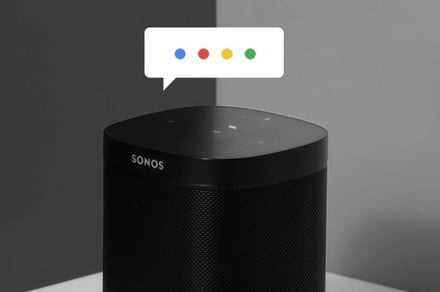Sonos, kaliteli çok odalı ses sağlayan hoparlörler oluşturur. Genellikle, hoparlörlerini kontrol etmek için Sonos uygulamasını kullanmanız gerekir. Ancak, son zamanlarda Sonos, hoparlörlerinizi kullanmak için sesli asistanı kullanmanıza izin vermek için Google Asistan ile çalışan bir hoparlör serisi oluşturdu.
Google ve Sonos geçmişte davalar açmış olsa da, hoparlörlerinizi Google’ın akıllı ekranına bağlayabilirsiniz. İşte bunu yapmak için adımlar. Tabii ki, her zaman olduğu gibi, yapmak isteyeceğiniz ilk şey, tüm uygulamalarınızın güncel olduğundan emin olmaktır.
Google Home’u Sonos hoparlörlerine nasıl bağlayabilirim?
Google ve Sonos geçmişte dava savaşlarından geçmiş olsalar da, Sonos sesli hoparlörlerinizi Google’ın akıllı ekranına bağlayabilirsiniz. İşte bunu yapmak için adımlar. Tabii ki, her zaman olduğu gibi, yapmak isteyeceğiniz ilk şey, tüm uygulamalarınızın güncel olduğundan emin olmaktır.
Aşama 1: Sonos uygulamasında, Ayarlar sekme > Hizmetler ve Ses † Hizmet Ekle. sonra dokunun Google Asistan†
Adım 2: Kurmak istediğiniz odaları seçin ve ardından Google Asistan’ı ekleyin. İşiniz bittiğinde, Google Asistan uygulamasına yönlendirileceksiniz.
Aşama 3: Google Asistan’da Sonos hesabınızda oturum açın.
4. Adım: Şimdi uygulamada her Sonos cihazını kurmanız gerekecek.
Ürün iznini onaylamanız ve konuşmacının oda konumunu seçmeniz gerekecek. Bundan sonra, “Hey, Google” dediğinizde zilin açık olmasını isteyip istemediğinize karar vereceksiniz. Son olarak sisteme eklenecek müzik servislerini ve varsayılan müzik servisinizi seçin.
Adım 5: Sonos uygulamasına geri dönün ve Google Asistan’a eklediğiniz tüm müzik hizmetlerinin Sonos’a da eklendiğinden emin olun.
6. Adım: Kurulduktan sonra, Sonos hoparlörlerinizi kontrol etmek için Google Asistan’ı kullanmaya hazırsınız.
Artık her şey ayarlandığına göre, hoparlörleri tipik Google komutlarınızla kontrol edebilirsiniz. Bu komutlar arasında “Ok Google, müzik çal”, “…aç/kapat” veya “…. bu sanatçı kim?” Bu Google entegrasyonu ile akıllı evinizi kontrol etmek, sorulara yanıt almak veya programınızı yönetmek için diğer komutları da kullanabilirsiniz.
“Play Billie Eilish” derseniz, Google, belirlediğiniz varsayılan hizmeti kullanarak müziği varsayılan hoparlörünüzde çalacaktır. Aynı şekilde, belirli bir müzik servisini ve hoparlörü belirtmek için sesli komutları kullanabilirsiniz. Hoparlörlerinizi kontrol etmek için kullanılan sesli komutlar, Sonos hoparlörün kendisinden, bir Nest Home ürününden (Google Home ürünlerinin mevcut adı) veya telefonunuz gibi Google Asistan’ın etkin olduğu başka bir cihazdan gelebilir.
Sonos ve Google Home uyumlu mu?
Yukarıdaki adımları kullanarak kurulum yaptıktan sonra, akıllı ev aksesuarlarınızdan herhangi birini kontrol etmek için ses özellikli Sonos cihazlarınızın herhangi birini kullanabilirsiniz. Tabii ki yine de “Hey, Google” demeniz gerekecek, ancak bu, bir Nest Hub veya Nest Hub Mini ihtiyacını ortadan kaldırmanıza olanak tanır.
Sonos Move’u Google Home’a bağlayabilir misiniz?
Sonos Move dahil herhangi bir Sonos ses etkin hoparlörü bağlayabilirsiniz. Google Asistan’ı kullanabilen diğer Sonos hoparlörleri arasında Sonos Arc, Beam, Move, One ve Roam bulunur.
Sonos hoparlörlerini Google Home ile gruplayabilir misiniz?
Bu fiyata çoğu hoparlörden daha iyi ses kalitesi sağladıkları ve akıllı evinizi kontrol edebildikleri için Sonos hoparlörlerinizi bağlamanın pek dezavantajı yoktur. Tek dezavantajı, Google ve Sonos’un Sonos hoparlörlerini Nest hoparlörleriyle gruplandırmanıza izin vermemesidir. Sonuç olarak, Sonos cihazınızda veya herhangi bir Nest cihazında müzik çalabilirsiniz, ancak ikisini aynı anda çalamazsınız. Ne yazık ki, çok odalı sistemlerle rekabet ediyorlar ve bu muhtemelen yakın zamanda değişmeyecek.
Google, en uygun fiyatlı çok odalı ses kurulumuna sahip olabilir, ancak Sonos, özellikle bu fiyata en iyi ses verenlerden birine sahip. Google Asistan’dan en iyi şekilde yararlanırken Sonos’un ses kalitesini elde etmek için bu adımları kullanın.